Hoe u de Edge-zijbalk aan het Windows-bureaublad koppelt
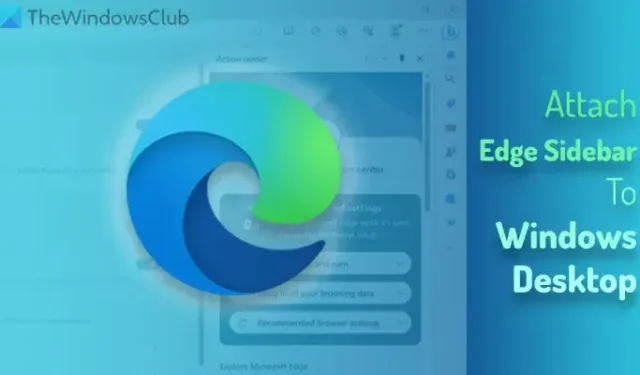
Als u de Edge-zijbalk aan het Windows-bureaublad wilt koppelen , kunt u dat als volgt doen. U kunt de zijbalk losmaken en deze als zelfstandige functie op uw bureaublad weergeven, die volledig functioneel is. U moet Microsoft Edge versie 116 of hoger hebben om de Edge-zijbalk op een Windows-bureaublad weer te geven of te verbergen.
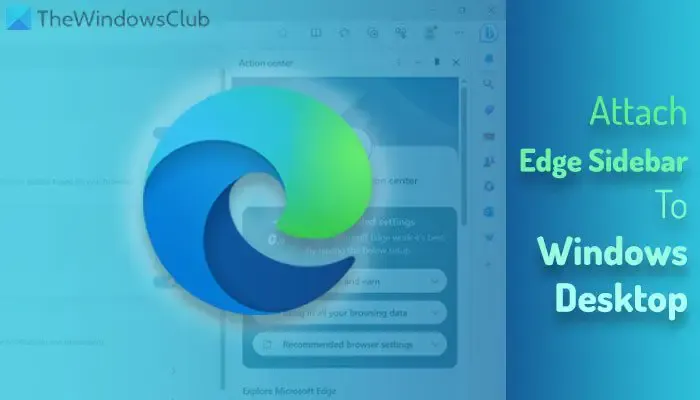
Microsoft Edge Sidebar is een van de beste functies van deze browser waarmee gebruikers verschillende apps kunnen gebruiken, zoals zoeken, winkelinformatie krijgen, verschillende tools zoals Rekenmachine gebruiken, games spelen, Microsoft 365-apps gebruiken, enz. Standaard kunt u deze gebruiken alleen wanneer de browser op uw computer is geopend. Het is echter ook mogelijk om de zijbalk afzonderlijk en vanaf het Windows-bureaublad te gebruiken.
Voordat u begint, moet u drie dingen weten:
- Zorg ervoor dat u Edge 116 of een latere versie hebt. Als u uw browser nog niet heeft bijgewerkt, is het raadzaam Edge nu bij te werken .
- Het is vereist om Groepsbeleid-sjablonen voor de Edge- browser te downloaden en te installeren.
- U moet Edge-zijbalk inschakelen via het paneel Instellingen.
Hoe u de Edge-zijbalk aan het Windows-bureaublad koppelt met behulp van Groepsbeleid
Volg deze stappen om de Edge-zijbalk aan het Windows-bureaublad te koppelen met behulp van Groepsbeleid:
- Druk op Win+R > typ gpedit.m sc en druk op de Enter- knop.
- Navigeer naar Microsoft Edge in Computerconfiguratie .
- Dubbelklik op de instelling Standalone Sidebar Enabled .
- Kies de optie Ingeschakeld .
- Klik op de OK- knop.
- Start de Edge-browser opnieuw.
Eerst moet u de Editor voor lokaal groepsbeleid openen. Druk daarvoor op Win+R > typ gpedit.msc > druk op de Enter- knop.
Navigeer vervolgens naar dit pad:
Computerconfiguratie > Beheersjablonen > Microsoft Edge
Hier vindt u een instelling met de naam Standalone Sidebar Enabled . Dubbelklik op deze instelling en kies de optie Ingeschakeld .
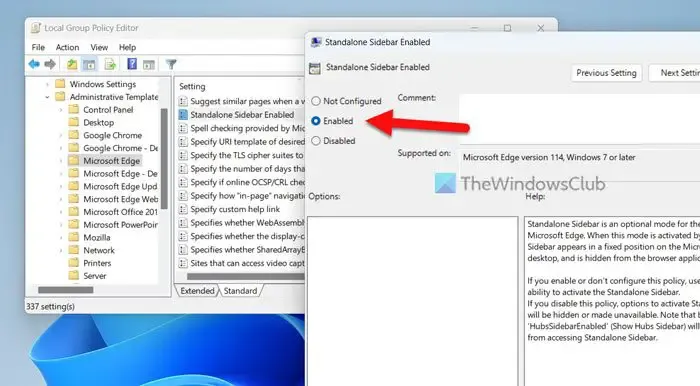
Klik op de knop OK om de wijziging op te slaan. Als u klaar bent, start u de Edge-browser opnieuw op als deze actief was terwijl u de groepsbeleidsinstelling inschakelde.
Als u de wijziging ongedaan wilt maken of de zijbalk niet afzonderlijk wilt weergeven, moet u dezelfde instelling openen in de Editor voor lokaal groepsbeleid en de optie Niet geconfigureerd kiezen.
Hoe u de Edge-zijbalk aan het Windows-bureaublad koppelt met behulp van Register
Volg deze stappen om de Edge-zijbalk aan het Windows-bureaublad te koppelen met behulp van Register:
- Zoek naar regedit in het zoekvak van de taakbalk.
- Klik op het individuele zoekresultaat.
- Klik op de knop Ja .
- Navigeer naar Microsoft in HKLM .
- Klik met de rechtermuisknop op Microsoft > Nieuw > Sleutel .
- Noem het Edge .
- Klik met de rechtermuisknop op Edge > Nieuw > DWORD (32-bit)-waarde .
- Stel de naam in als StandaloneHubsSidebarEnabled .
- Dubbelklik erop om de waardegegevens in te stellen op 1 .
- Klik op de OK- knop.
- Start je computer opnieuw op.
Laten we meer over deze stappen in detail te weten komen.
Zoek eerst naar regedit in het zoekvak van de taakbalk, klik op het individuele zoekresultaat en klik op de knop Ja op de UAC-prompt om de Register-editor op uw computer te openen.
Zodra het is geopend, moet u naar dit pad navigeren:
HKEY_LOCAL_MACHINE\SOFTWARE\Policies\Microsoft\
Klik met de rechtermuisknop op Microsoft > Nieuw > Sleutel en stel de naam in als Edge .
Klik vervolgens met de rechtermuisknop op de Edge- toets, selecteer Nieuw > DWORD (32-bit) Value en noem deze StandaloneHubsSidebarEnabled .
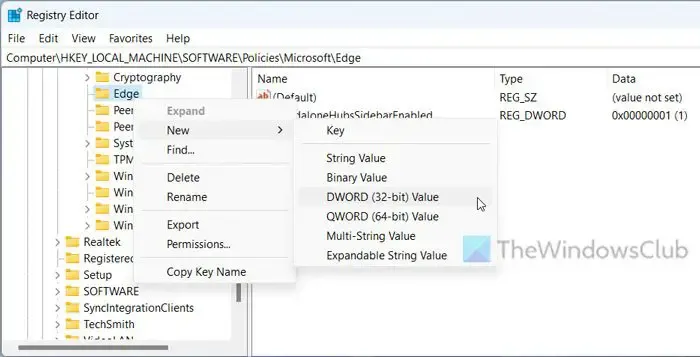
Vervolgens moet u de waardegegevens wijzigen. Dubbelklik daarvoor op de REG_DWORD-waarde en stel de Waardegegevens in op 1 .
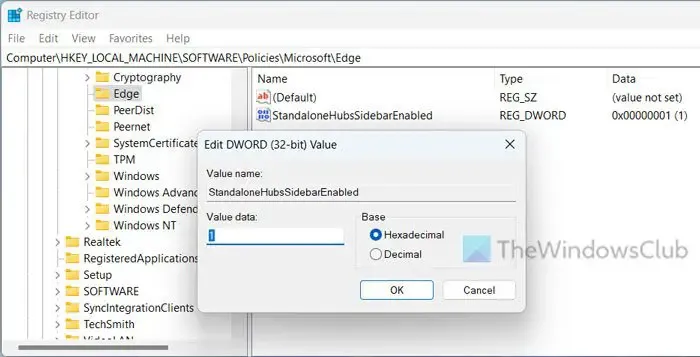
Klik ten slotte op de knop OK , sluit alle vensters en start uw computer opnieuw op.
Als u de zijbalk opnieuw aan de Edge-browser wilt koppelen, moet u naar hetzelfde pad navigeren en de REG_DWORD-waarde verwijderen.
Dat is alles!
Hoe krijg ik de zijbalk op Microsoft Edge?
Om de zijbalk in de Microsoft Edge-browser te krijgen, moet u eerst het paneel Instellingen openen. Klik vervolgens op het tabblad Zijbalk dat zichtbaar is aan de linkerkant. Schakel de knop Altijd zijbalk weergeven in om deze in te schakelen. Ter informatie: u kunt hier ook apps toevoegen aan of verwijderen uit de zijbalk.
Hoe zet ik Microsoft Edge vast op mijn bureaublad in Windows?
Om Microsoft Edge op mijn bureaublad vast te zetten in Windows 11/10, moet u de Verkenner openen en naar dit pad gaan: C:\ProgramData\Microsoft\Windows\Start Menu\Programs. Klik vervolgens met de rechtermuisknop op het Microsoft Edge-pictogram en selecteer Meer opties weergeven . Kies vervolgens de optie Verzenden naar en selecteer het bureaublad .



Geef een reactie